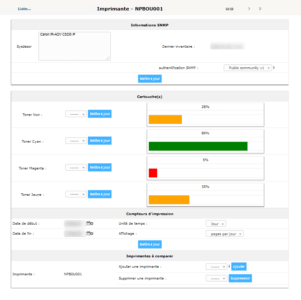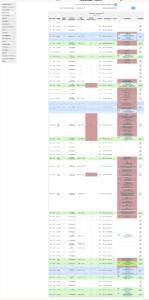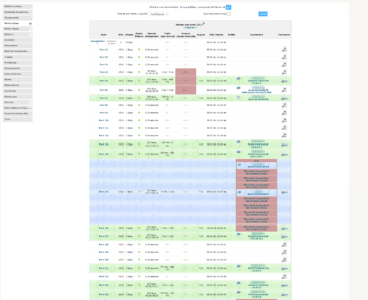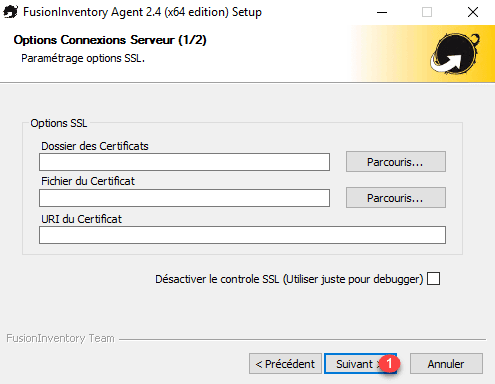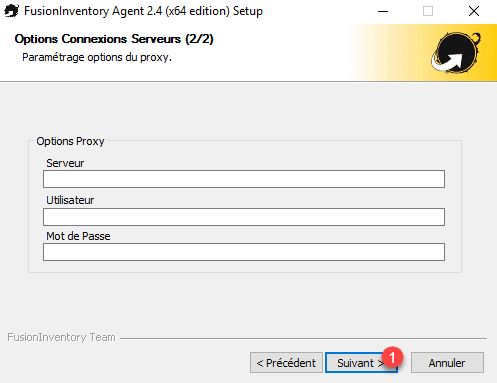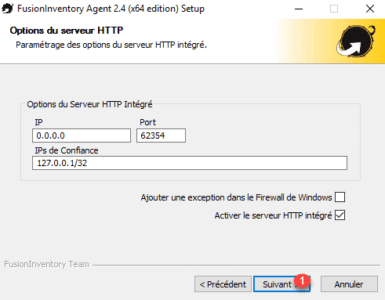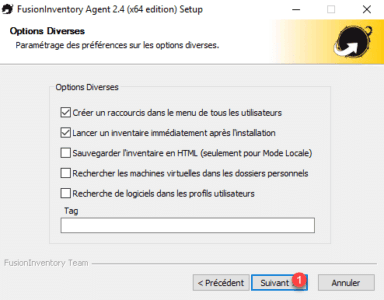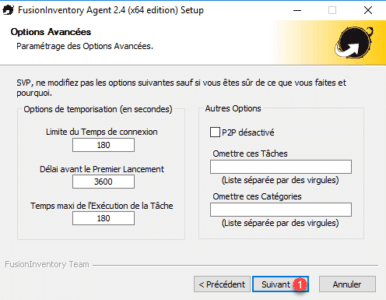Apresentação do FusionInventory
FusionInventory (FI) é um plugin GLPI, que permite inventário automático de posições.
O plugin é composto de duas partes:
- O script PHP que adiciona funcionalidade ao GLPI.
- O agente que é um aplicativo instalado nas estações de trabalho e que se comunica com o script PHP para injetar as informações no GLPI.
FI também permite a descoberta de rede e inventário usando agentes, com essas opções você será capaz de relatar quase todos os equipamentos em sua rede no GLPI e ter informações e estatísticas relatadas.
De minha parte, prefiro o FI ao seu concorrente OcsInventory porque o fusion é totalmente integrado ao GLPI e isso evita ter que ter várias administrações.
Instalação do plugin no GLPI
1. Baixe a última versão do FI de seu GIT. Também será necessário verificar a compatibilidade com sua versão do GLPI. Se você usar FI para o seu inventário, durante uma atualização do GLPI, aconselho a aguardar a atualização do FI antes de atualizar o GLPI.
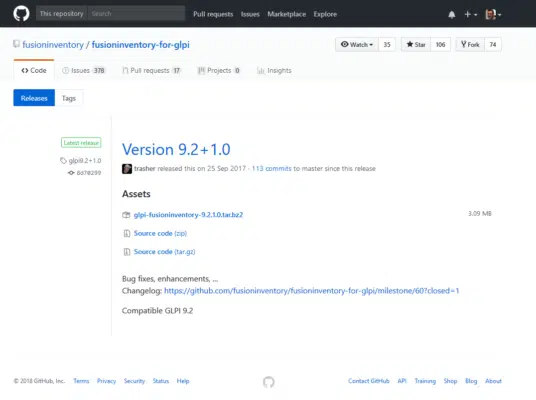
2. Descompacte o arquivo baixado, você deve ter o seguinte conteúdo em uma pasta chamada fusioninventory.
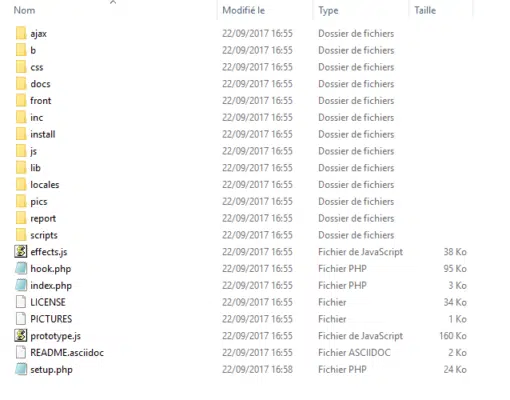
3. Transfira a pasta fusioninventory para a pasta de plug-ins da instalação do GLPI.
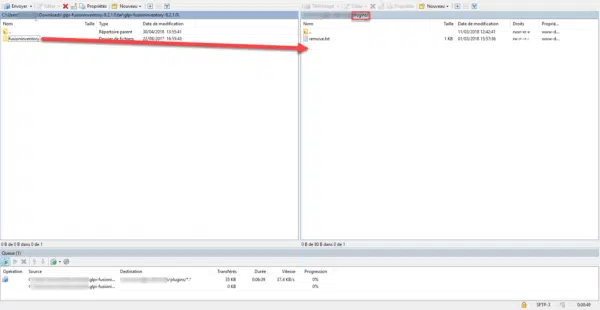
4. Vá para o seu GLPI, no menu clique em Configuração 1 -> Plugins 2 para acessar a administração do plugin.
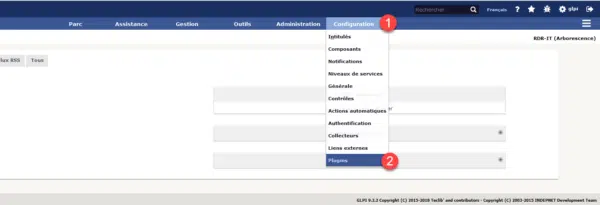
5. Você deve ver o plugin FusionInventory 1, clique no botão Instalar 2.

6. Você deve agora ativar para o plugin, clique no botão Ativar 1.

7. Verifique o status do plugin 1.

8. Para ir para a administração FI, no menu de navegação clique em Administration 1 -> FusionInventory 2.
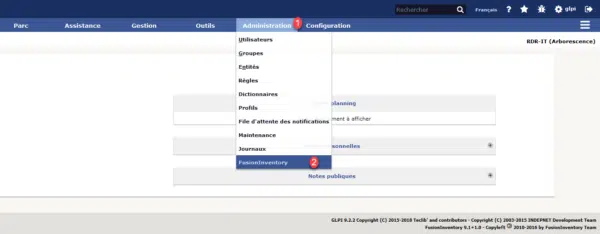
9. Para ir para o gerenciamento de agentes, clique em Geral 1 -> Gerenciamento de agentes 2.
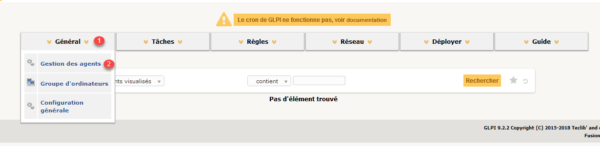
10. A lista de agentes está vazia no momento.
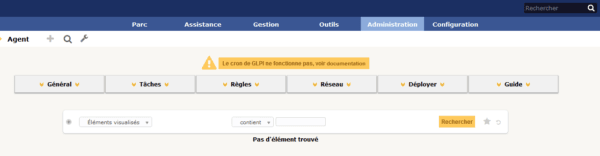
Instalando o agente no Windows
1. Para baixar a última versão do agente acesse o GIT e obtenha a versão de acordo com o seu ambiente.
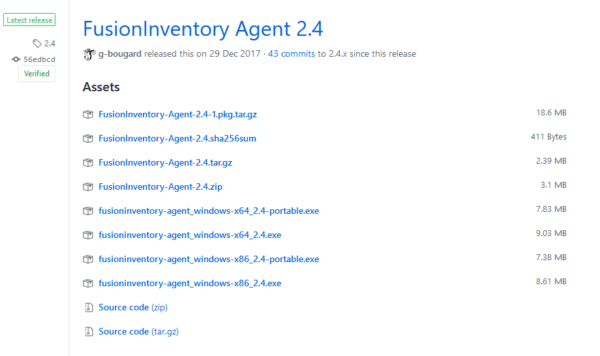
2. Execute o arquivo baixado.

3. Selecione o idioma 1 e clique em OK 2.
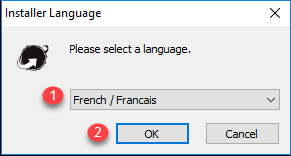
4. Clique em Avançar 1.
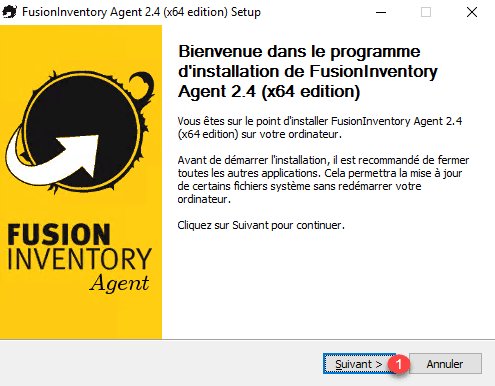
5. Aceite a licença 1 e clique em Avançar 2.
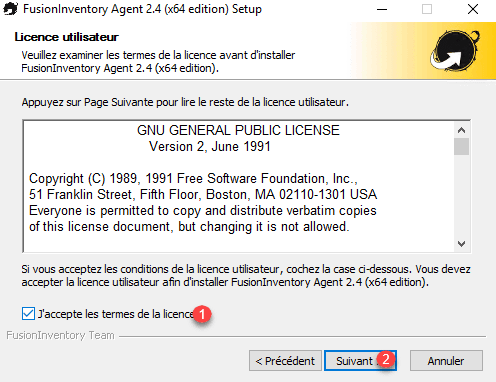
6. Selecione os componentes 1 que deseja instalar e clique em Avançar 2.
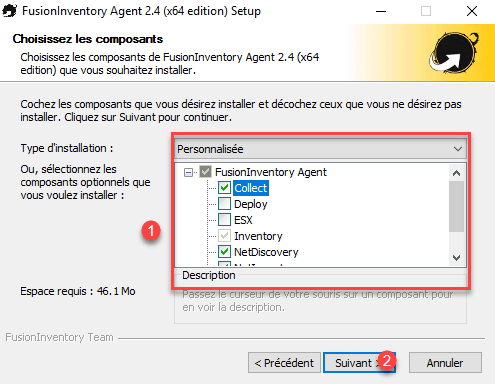
7. Clique em Avançar 1.
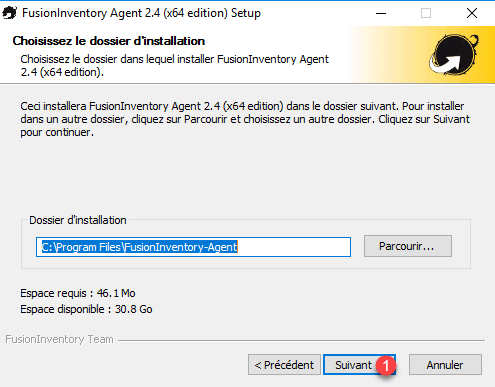
8. Insira o URL do plugin FusionInventory 1 no formato http: // url_glpi / plugins / fusioninventory / e clique em Próximo 2.
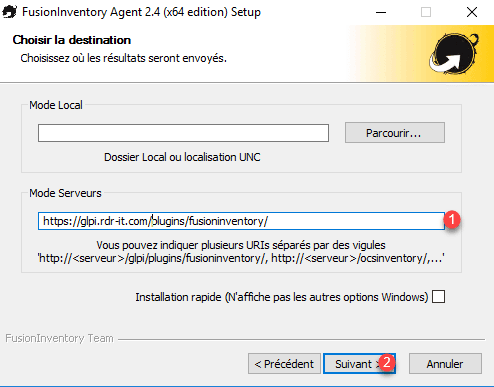
Você pode fazer uma instalação rápida marcando a caixa Instalação rápida.
9. Nas duas janelas que se seguem, clique em Avançar 1 a menos que esteja usando um certificado SSL e proxy
10. Escolha o modo de execução do agente 1 e clique em Avançar 2.
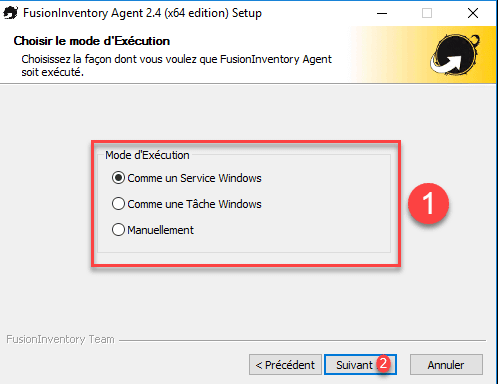
11. Nas 3 janelas seguintes, clique em Avançar 1. No segundo, você pode marcar uma caixa para iniciar um inventário assim que a instalação for concluída.
12. Clique em Instalar 1.

13. Assim que a instalação estiver concluída, clique em Avançar 1.
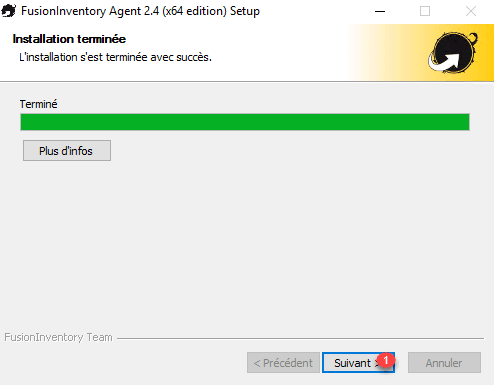
14.Clique em Fechar 1.
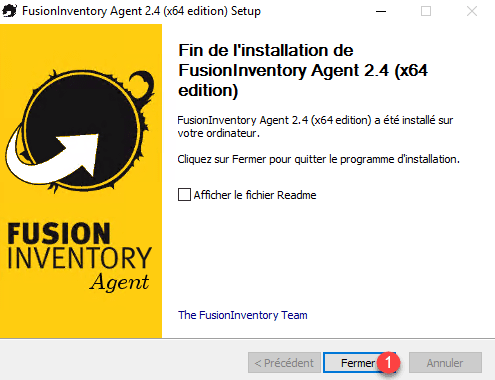
Verificação do funcionamento correto
1. Inicie a página de status do agente por meio do menu Iniciar do Windows 1.
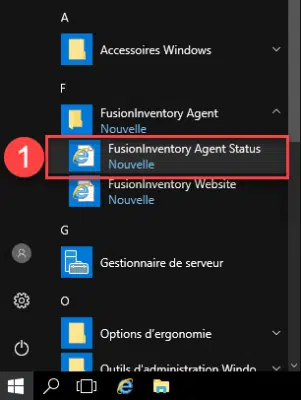
2. Nesta página você pode ver a data do último inventário e forçar um novo.
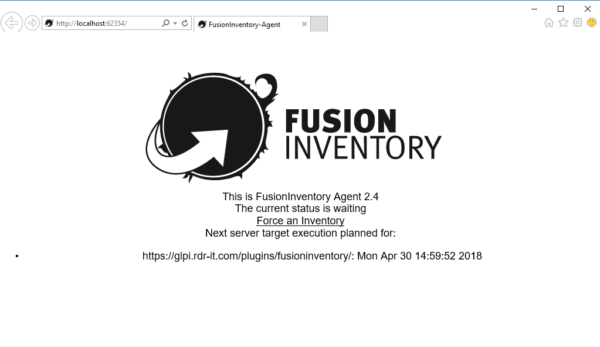
3. Você deve ver o agente subir na lista de agentes do plugin fusioninventory.
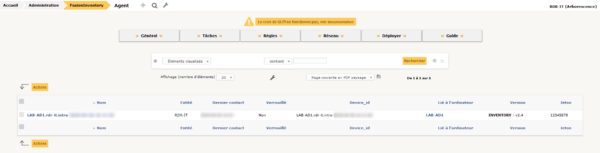
4. A posição também deve estar visível na lista de computadores.
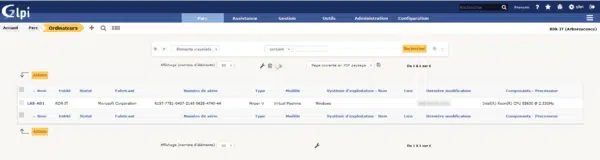
É possível instalar o agente FusionInventory automaticamente por scripts ou GPO. Mais informações aqui.
Para servidores, recomendo uma instalação manual selecionando os componentes Inventário e Descoberta de Rede (snmp) para executar as tarefas.
Agora você sabe instalar o plug-in FusionInventory e instalar o agente FusionInventory no Windows para ter um inventário automático